Альтернатива диспетчеру завдань. Огляд кращих програм
Поклавши руку на серце можна сміливо сказати, що диспетчер завдань Windows як би обділений можливостями. Немає в ньому тих опцій, які часом так необхідні бувають і наявність яких у ньому було б логічним. На підтвердження своїх слів хочу задати кілька питань:
Складається таке враження, що хтось у компанії «дрібно-м'яких» просто сидить на ставкою у виробників софту, альтернативного стандартному диспетчеру завдань Windows. А таких програм на заміну, загалом, вистачає. Сьогодні про них і поговоримо. Тим більше є сенс пошукати альтернативу таск-менеджера «на стороні», коли вірус заблокував ваш стандартний і немає ніякої можливості відновити доступ до нього.
Маленькі «вбивці» роблять велику справу!
З розмов зі своїми приятелями, з бесід на форумах і просто з питань читачів я зробив висновок, що в більшості випадків першопричиною виклику диспетчера завдань у всіх цих людей є потреба завершити процес, за якого система починає гальмувати. Але не завжди таку операцію можна зробити з стандартного диспетчера, до того ж є в природі утиліти спеціально для цього створені.
Отже, вашій увазі пропонується утиліта Process Killer.
Ця невелика програма деколи може реально виручити зі складної ситуації! В роботі трапляється всяке, іноді деякі програми починають «вередувати», вимагаючи термінової перезавантаження (після оновлення, наприклад). А у вас п'ятнадцять вкладок в Google Chrome відкрито в цей час, файл у двадцять шарів в photoshop'е висить і бланк верстається в Page Maker. До того ж стандартними засобами завершити надоедающий процес, як на зло, ніяк не виходить. Ось саме для таких ситуацій і створений Process Killer. До додаткових бонусів можна віднести можливість зміни пріоритету і можливість «заморожування» процесу.
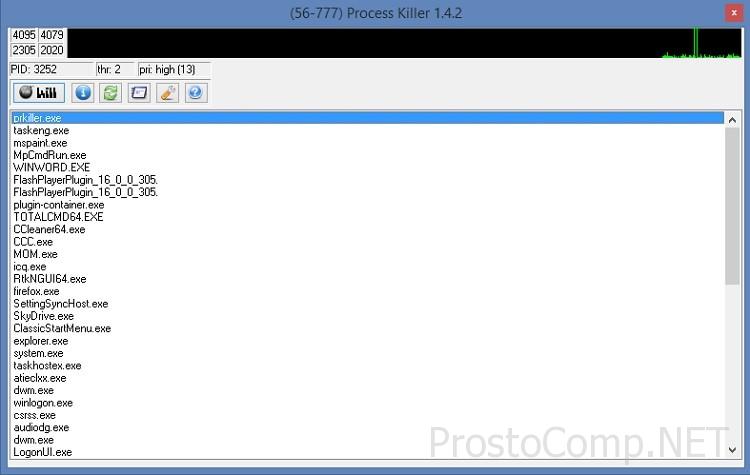 Встановивши цю програму, рекомендую поставити її в автозапуск разом з системою. При необхідності її можна запустити по гарячим клавішам Ctrl Shift ~ (дуже близько до стандартного). Скачайте безкоштовно Process Killer.
Встановивши цю програму, рекомендую поставити її в автозапуск разом з системою. При необхідності її можна запустити по гарячим клавішам Ctrl Shift ~ (дуже близько до стандартного). Скачайте безкоштовно Process Killer.
Скачати Process Killer
А також його колега – Kill Process!
Виникла необхідність негайно завершити системний процес – для програми Kill Process це зовсім не проблема. Програма поширюється безкоштовно, має portable – версію (ви можете її просто взяти з собою на флешці) і серед іншого виділяється наступними можливостями:
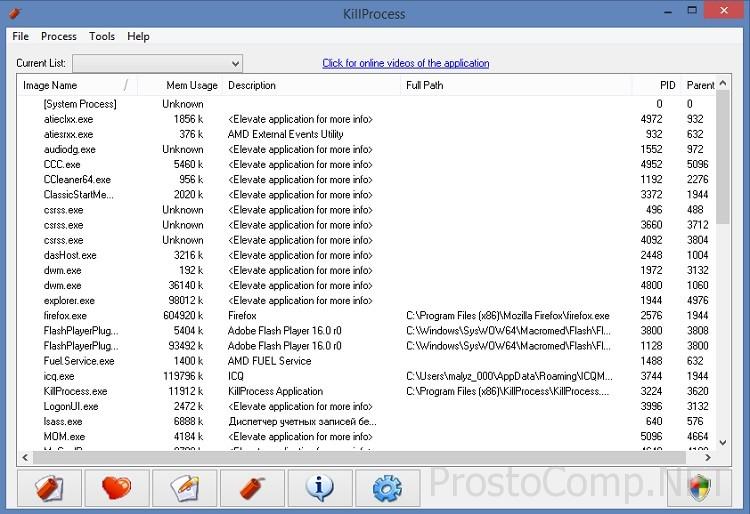 Kill Process – вельми популярна штучка, у всьому світі, нею користуються ні багато ні мало, а в районі одного мільйона користувачів, скачати диспетчер завдань можна тут по прямой ссылке!
Kill Process – вельми популярна штучка, у всьому світі, нею користуються ні багато ні мало, а в районі одного мільйона користувачів, скачати диспетчер завдань можна тут по прямой ссылке!
Скачати Kill Process
На заміну приходять більш здібні, знайомтеся – System Explorer!
Розробники цього менеджера процесів особисто мене підкупили своєю «фішкою», коли після установки програма запропонувала перевірити запущені в системі процеси з вбудованої бази даних на предмет можливої шкідливості і не тільки – ну майже як антивірус! До того ж, якщо виникають якісь підозри, завжди є можливість перевірки будь-якого процесу на його безпеку, загалом розробники в цьому плані постаралися. На офіційному сайті програми пропонуються до завантаження версії для всіх версій Windows, починаючи з ХР, а крім звичайної версії є і варіант portable.
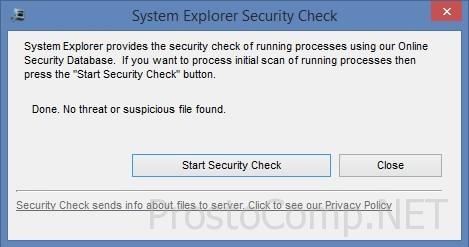 Вікно менеджера досить інформативне, процеси показані в своїй ієрархії, при необхідності дізнатися детальну інформацію про процесі, можна натиснути на відповідну кнопку у потрібному рядку.
Вікно менеджера досить інформативне, процеси показані в своїй ієрархії, при необхідності дізнатися детальну інформацію про процесі, можна натиснути на відповідну кнопку у потрібному рядку.
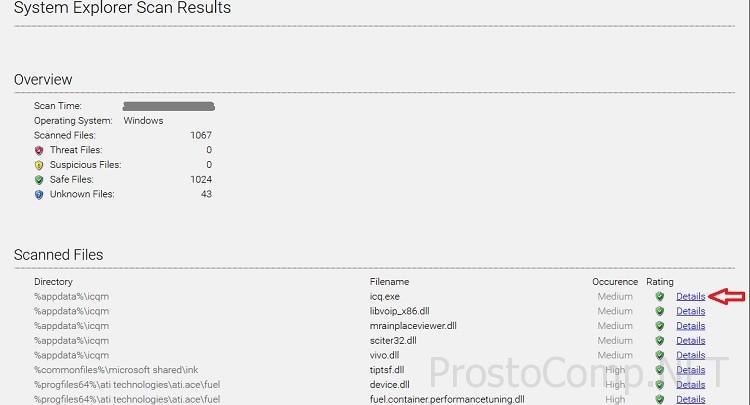 А ось перелік додаткових (порівняно зі стандартною диспетчером завдань програми) можливостей програми System Explorer:
А ось перелік додаткових (порівняно зі стандартною диспетчером завдань програми) можливостей програми System Explorer:
Скачати System Explorer
Microsoft рекомендує - Process Explorer.
Виробник цього софта, компанія Sysinternals (ще їх називають Winternals), напевно, як ніхто інший знає, як краще удосконалити штатний диспетчер завдань, так як на сьогоднішній день є частиною Microsoft (з 2006 року). На сайті Microsoft вже давно в постійному доступі є утиліти цих розробників, які дуже полегшують життя користувачам по всьому світу.
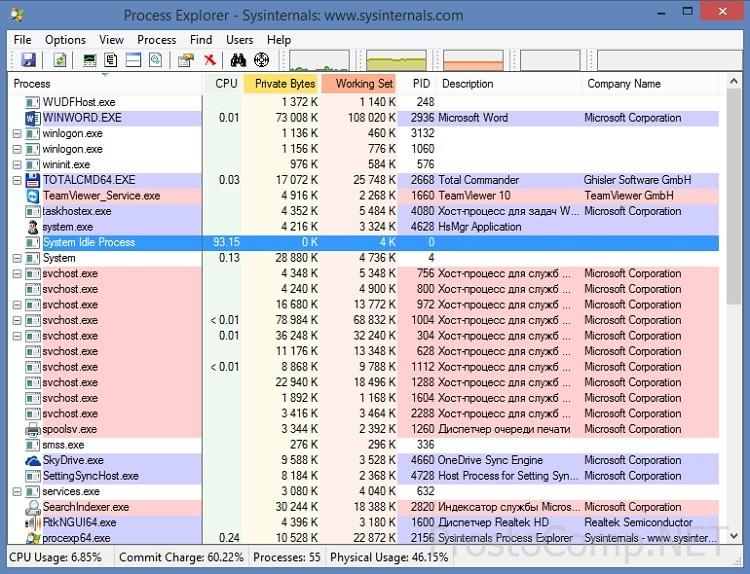 Програма абсолютно безкоштовна і не вимагає інсталяції, просто помістіть її в будь-яку папку на жорсткому диску і запустіть додаток.
Програма абсолютно безкоштовна і не вимагає інсталяції, просто помістіть її в будь-яку папку на жорсткому диску і запустіть додаток.
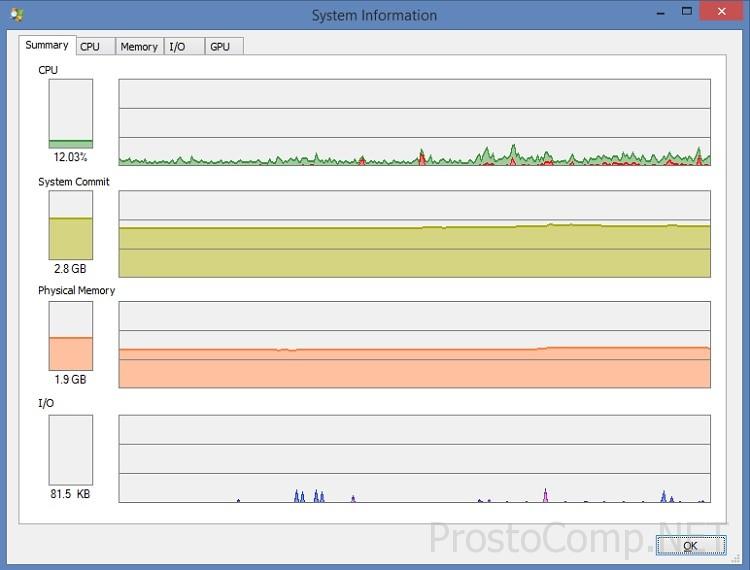 До основних можливостей цієї програми можна віднести:
До основних можливостей цієї програми можна віднести:
Як стимул до вивчення англійської стане відсутність російської мови в останніх версіях програми.
Скачати Process Explorer
І ще один умілець – Free Extended Task Manager
Чергова альтернатива штатним диспетчеру завдань, до речі, має досить схожий з останнім інтерфейс, але з більш широкими можливостями. Крім основних функцій, властивих стандартному інструменту Windows, Free Extended Task Manager має поруч «бонусів», чим і завоював справедливу затребуваність.
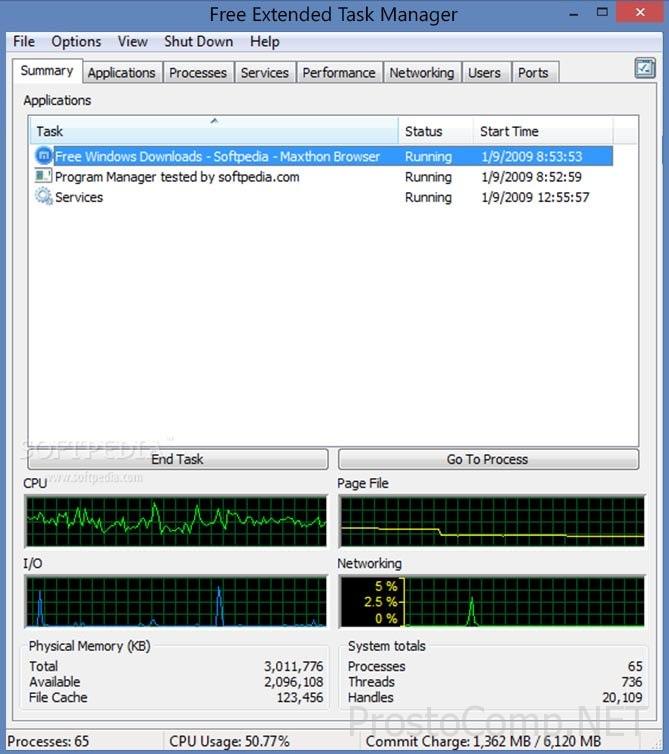 На відміну від штатного диспетчера завдань, вікно Free Extended Task Manager має вісім вкладок: Summary, Applications, Processes, Services, Performance, Networking, Users, Ports, на яких, згідно з назвою можна знайти найповнішу інформацію як за загальним станом системи і ресурсів комп'ютера, так і по кожному процесу окремо. Є можливість моніторингу звернень по кожному IP-шнику в карті мережевої активності, можна відстежити використання дискового простору кожним окремо взятим додатком. Присутній корисна функція «заморожування» процесу, з тим, щоб пізніше відновити його роботу, а також можна відобразити процеси, що стали причиною блокування конкретного файлу. Вдало підібрані кольори і елементи інтерфейсу програми роблять роботу з нею простою і зрозумілою на інтуїтивному рівні. Спробуйте Free Extended Task Manager в роботі та поділіться вашими враженнями в коментарях!
На відміну від штатного диспетчера завдань, вікно Free Extended Task Manager має вісім вкладок: Summary, Applications, Processes, Services, Performance, Networking, Users, Ports, на яких, згідно з назвою можна знайти найповнішу інформацію як за загальним станом системи і ресурсів комп'ютера, так і по кожному процесу окремо. Є можливість моніторингу звернень по кожному IP-шнику в карті мережевої активності, можна відстежити використання дискового простору кожним окремо взятим додатком. Присутній корисна функція «заморожування» процесу, з тим, щоб пізніше відновити його роботу, а також можна відобразити процеси, що стали причиною блокування конкретного файлу. Вдало підібрані кольори і елементи інтерфейсу програми роблять роботу з нею простою і зрозумілою на інтуїтивному рівні. Спробуйте Free Extended Task Manager в роботі та поділіться вашими враженнями в коментарях!
Скачати FETM